カスタムテンプレートの作成
その他の機能自分でテンプレートを作りたい!
よく使うホームページのデザインは、テンプレートに保存しておきましょう。
予め「ここまではみんな共通して作業をするよね」というところまで作業を済ませてから
テンプレートとして登録しておくと、効率が上がります。
まず、あなたのホームページのレイアウトを整えておいてください。
ここまでならほとんどしょっちゅうやってるな、というところまで大まかに予め作っておきましょう。
ハイパーリンクを使用する場合はWebページ内のブックマークへのハイパーリンクのみ使用できます。
作業中のWebにテンプレートを保存する場合は、既存の外部スタイルシートのリンクや画像の挿入もOKです。
出来上がったら、メニューバーより[ファイル]→[名前を付けて保存]をクリックします。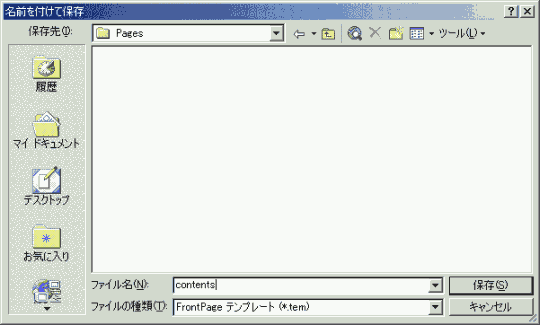
ファイル名は適当に名前を付け、ファイルの種類は「FrontPage テンプレート」を選択して、保存ボタンをクリックします。
テンプレートとして保存のダイアログボックスが表示されます。
タイトルは左側のテンプレート一覧のタイトル、
名前はファイル名と同じ、
説明はそのテンプレートの説明を入力してOKボタンをクリックします。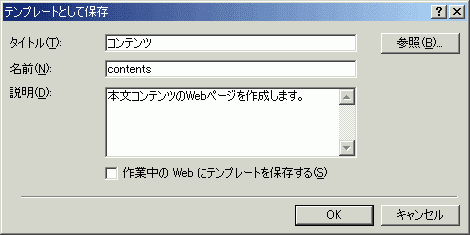
作業中のWebにテンプレートを保存したいときは、「作業中のWebにテンプレートを保存する」にチェックを付けておいてください。
チェックしておいた方が無難かもです(^^;
チェックしておくと、作業中のWeb直下に_sharedtemplatesというフォルダが生成され、そのフォルダ内のPagesフォルダの中にも保存されます。
テンプレートとして保存すると、このように追加されました。
右側のプレビューに見本画像が自動的に保存されます。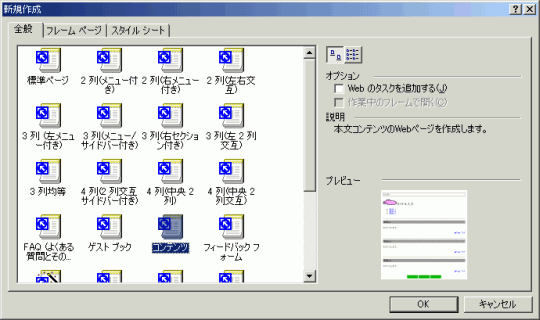
テンプレートを削除したいんだけど
テンプレートの保存先は以下の通りになります。
Windows 95/98/Me の場合は以下の場所に保存されると思います(たぶん)。
C:\Documents and Settings\Application Data\Microsoft\FrontPage\Pages
Windows 2000などのNT系OSの場合は以下の場所にテンプレートが保存されます。
C:\Documents and Settings\<ユーザー名>\Application Data\Microsoft\FrontPage\Pages
では、自分で作ったテンプレートを消したいときはどうすればいいのでしょうか?
エクスプローラで消す作業になるのですが、ここで注意点が一つあります。
Application Dataというフォルダは隠し属性のついたフォルダであり隠れて見えないことがあります。
フォルダオプションで「すべてのファイルを表示する」にチェックを入れておいてください。
まず、Application Data\Microsoft\FrontPage\Page内の消したいテンプレートフォルダ丸ごと削除します。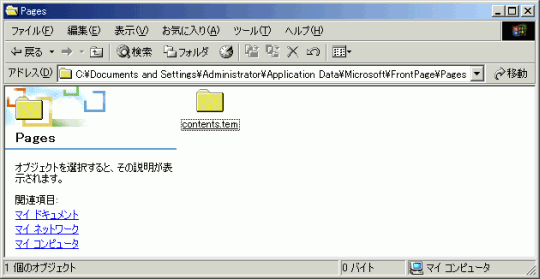
作業中のWeb内に保存した場合、作業中Web内の_sharedtemplates\Pagesフォルダ内の消したいテンプレートフォルダも削除します。
ただし!作業中のWeb内に保存した場合、作業中Web内のテンプレートデータだけを消しても完全に消えません。注意してください。
お気に入り自作テンプレートを配布するには?
テンプレートデータは末尾に.temが付加されたフォルダの中に3つ以上のファイルが入っています。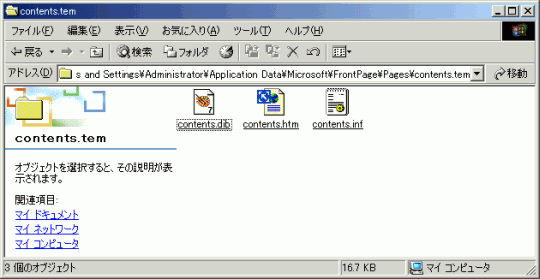
<template>.dib → プレビューイメージ画像
<template>.htm →テンプレートのHTMLファイル
<template>.inf → 説明に表示される設定ファイル
埋め込みファイルを保存するように設定した場合は、埋め込みファイルも保存されます。
<template>.temというフォルダ丸ごとフロッピーディスクなどに保存しておくと配布できます。
問題は解決しましたか?
操作方法、設定方法等で困ったら、 Expression Web Users Forum に投稿してください!
2012年12月21日(日本時間)をもって、Expression Web 4はフリーソフトになりました。FrontPageユーザーの方もダウンロードして使ってみてください。 なお、Expression Web 4すでに購入された方も、問題が修正された無料版にアップグレードすることをお勧めします。

